Μετεγκατάσταση της βιβλιοθήκης Aperture στην εφαρμογή Φωτογραφίες ή στο Adobe Lightroom Classic
Το Aperture δεν θα λειτουργεί στις εκδόσεις του macOS μετά το macOS Mojave. Δείτε πώς μπορείτε να μετακινήσετε τις βιβλιοθήκες Aperture στις Φωτογραφίες ή στο Adobe Lightroom Classic.
Τον Ιούνιο του 2014, η Apple ανακοίνωσε τη διακοπή ανάπτυξης του Aperture. Από τότε, η Apple έχει θέσει σε κυκλοφορία πολλές σημαντικές αναβαθμίσεις του macOS. Για τεχνικούς λόγους, το macOS Mojave είναι η τελευταία έκδοση του macOS στην οποία θα εκτελείται το Aperture. Από το macOS Catalina και έπειτα, το Aperture δεν θα είναι πλέον συμβατό με το macOS.
Για να συνεχίσετε να εργάζεστε με τις βιβλιοθήκες φωτογραφιών του Aperture, πρέπει να τις μετεγκαταστήσετε σε άλλη εφαρμογή φωτογραφιών. Μπορείτε να τις μετεγκαταστήσετε στην εφαρμογή Φωτογραφίες, η οποία περιλαμβάνεται στοmacOS Yosemite ή σε νεότερη έκδοση ή να τις μετεγκαταστήσετε στο Adobe Lightroom Classic ή σε άλλη εφαρμογή. Θα πρέπει να το κάνετε αυτό πριν κάνετε αναβάθμιση στο macOS Catalina ή νεότερη έκδοση.
Μετεγκατάσταση της βιβλιοθήκης σας στις Φωτογραφίες
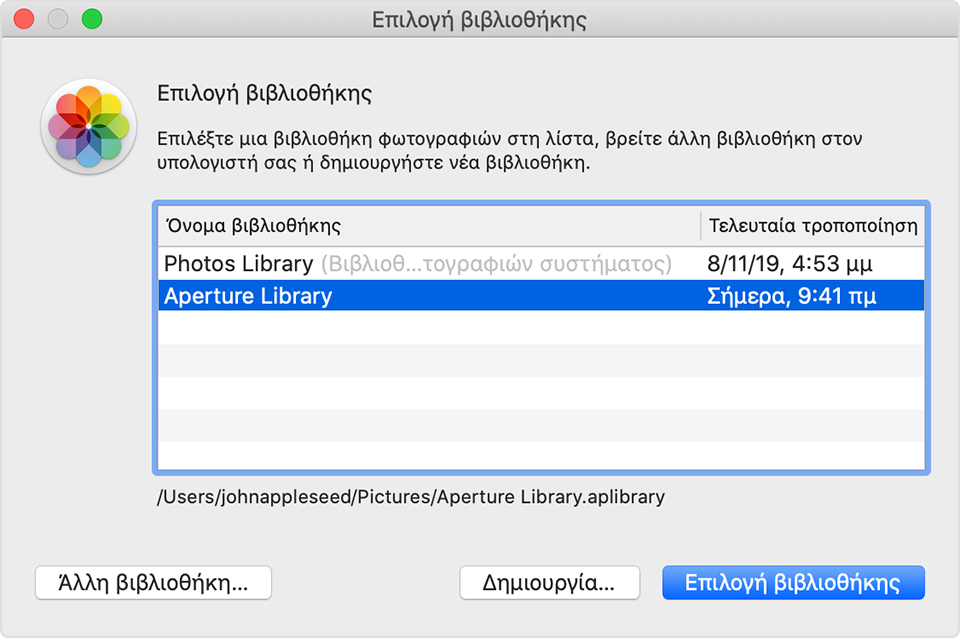
Αν χρησιμοποιείτε το macOS Mojave ή παλαιότερη έκδοση
Ακολουθήστε τα εξής βήματα αν χρησιμοποιείτε το macOS Mojave ή παλαιότερη έκδοση:
Ανοίξτε το Aperture.
Επιλέξτε Aperture > Προτιμήσεις, κάντε κλικ στην καρτέλα «Προεπισκοπήσεις» και κατόπιν αλλάξτε τη ρύθμιση «Προεπισκόπηση φωτογραφίας» σε «Χωρίς περιορισμό». Κλείστε το παράθυρο προτιμήσεων.
Από τη λίστα των έργων στον Επιθεωρητή βιβλιοθήκης, επιλέξτε όλα τα έργα σας. Για παράδειγμα, κάντε κλικ στο πρώτο έργο που παρατίθεται και κατόπιν πατήστε παρατεταμένα το πλήκτρο Shift κάνοντας παράλληλα κλικ στο τελευταίο έργο.
Κάντε κλικ στο κουμπί διάταξης Περιήγησης στη γραμμή εργαλείων, έτσι ώστε όλες οι φωτογραφίες να εμφανίζονται ως μικρογραφίες.
Επιλέξτε Επεξεργασία > Επιλογή όλων, για να επιλέξετε όλες τις φωτογραφίες σας.
Πατήστε παρατεταμένα το πλήκτρο Option και κατόπιν επιλέξτε Φωτογραφίες > Δημιουργία προεπισκοπήσεων.
Κατόπιν, το Aperture θα δημιουργήσει προεπισκοπήσεις πλήρους μεγέθους για κάθε φωτογραφία στη βιβλιοθήκη σας. Για να παρακολουθήσετε την πρόοδό της διεργασίας, επιλέξτε Παράθυρο > Εμφάνιση της Δραστηριότητας από τη γραμμή μενού. Κλείστε το Aperture όταν ολοκληρωθεί η διεργασία.
Ανοίξτε την εφαρμογή Φωτογραφίες και κατόπιν επιλέξτε τη βιβλιοθήκη Aperture όταν σας ζητηθεί, όπως απεικονίζεται παραπάνω. Αν δεν σας ζητηθεί να επιλέξετε μια βιβλιοθήκη, πατήστε παρατεταμένα το πλήκτρο Option ανοίγοντας παράλληλα τις Φωτογραφίες. Αν η βιβλιοθήκη Aperture δεν εμφανίζεται στη λίστα, κάντε κλικ στην επιλογή «Άλλη βιβλιοθήκη» και κατόπιν εντοπίστε και επιλέξτε τη βιβλιοθήκη σας.
Αν στις Φωτογραφίες εμφανίζονται οι φωτογραφίες σας από τη βιβλιοθήκη Aperture, τότε η μετεγκατάσταση έχει ολοκληρωθεί.
Αν χρησιμοποιείτε το macOS Catalina ή νεότερη έκδοση
Από το macOS Catalina και έπειτα, το Aperture δεν θα είναι πλέον συμβατό με το macOS. Αν πραγματοποιήσατε αναβάθμιση στο macOS Catalina ή νεότερη έκδοση πριν από τη μετεγκατάσταση της βιβλιοθήκης σας στις Φωτογραφίες, ακολουθήστε τα εξής βήματα:
Εγκαταστήστε τις πιο πρόσφατες ενημερώσεις του macOS. Το Mac σας πρέπει να χρησιμοποιεί macOS Catalina 10.15.1 ή νεότερη έκδοση.
Ανοίξτε την εφαρμογή Φωτογραφίες και κατόπιν επιλέξτε τη βιβλιοθήκη Aperture όταν σας ζητηθεί, όπως απεικονίζεται παραπάνω. Αν δεν σας ζητηθεί να επιλέξετε μια βιβλιοθήκη, πατήστε παρατεταμένα το πλήκτρο Option ανοίγοντας παράλληλα τις Φωτογραφίες. Αν η βιβλιοθήκη Aperture δεν εμφανίζεται στη λίστα, κάντε κλικ στην επιλογή «Άλλη βιβλιοθήκη» και κατόπιν εντοπίστε και επιλέξτε τη βιβλιοθήκη σας.
Αν στις Φωτογραφίες εμφανίζονται οι φωτογραφίες σας από τη βιβλιοθήκη Aperture, τότε η μετεγκατάσταση έχει ολοκληρωθεί.
Μετεγκατάσταση της βιβλιοθήκης σας στο Adobe Lightroom Classic
Το Adobe Lightroom Classic, έκδοση 5.7 και οι νεότερες εκδόσεις περιλαμβάνουν ένα ενσωματωμένο εργαλείο για τη μετεγκατάσταση των βιβλιοθηκών Aperture στους καταλόγους του Lightroom.
Αν έχετε πραγματοποιήσει αναβάθμιση στο macOS Catalina ή νεότερη έκδοση, ενημερωθείτε για τη συμβατότητα με το Lightroom Classic.
Όταν μια βιβλιοθήκη Aperture μετεγκατασταθεί στο Lightroom, η οργάνωση, τα μεταδεδομένα και οι προσαρμογές εικόνας της βιβλιοθήκης θα διατηρηθούν με ορισμένες εξαιρέσεις:
Τα αρχεία RAW μετεγκαθίστανται, αλλά όχι και το μη καταστρεπτικό επίπεδο προσαρμογής του Aperture. Το εργαλείο μετεγκατάστασης του Lightroom περιλαμβάνει μια επιλογή για εξαγωγή και μετεγκατάσταση των προεπισκοπήσεων JPEG πλήρους μεγέθους του Aperture για τις επεξεργασμένες εικόνες. Αν θέλετε να διατηρήσετε τις αλλαγές του Aperture σε άλλη μορφή, εξαγάγετε πρώτα τις επεξεργασμένες εικόνες από το Aperture και κατόπιν εισαγάγετέ τις ξανά στο Lightroom αφού μετεγκαταστήσετε τη βιβλιοθήκη σας.
Τα έργα, οι φάκελοι και τα άλμπουμ μετεγκαθίστανται στις συλλογές και τα σύνολα συλλογών του Lightroom.
Τα πρόσωπα, οι ετικέτες χρώματος και οι στοίβες μετεγκαθίστανται ως λέξεις-κλειδιά.
Οι εικόνες που έχουν απορριφθεί μετεγκαθίστανται σε μια συλλογή.
Οι παρουσιάσεις μετεγκαθίστανται ως συλλογές.
Τα έξυπνα άλμπουμ και τα προσαρμοσμένα πεδία μεταδεδομένων δεν μετεγκαθίστανται.
Τα άλμπουμ οργανώνονται με αλφαβητική σειρά, επομένως η μη αυτόματη οργάνωση της πλαϊνής στήλης ενδέχεται να μην διατηρηθεί.
Τα προσαρμοσμένα πεδία μεταδεδομένων δεν μετεγκαθίστανται.
Εξαγωγή της βιβλιοθήκης Aperture
Μπορείτε επίσης να εξαγάγετε τα περιεχόμενα της βιβλιοθήκης Aperture, για να δημιουργήσετε ένα εφεδρικό αντίγραφό της ή να την εισαγάγετε σε άλλη εφαρμογή.
Οι πληροφορίες για τα προϊόντα που δεν κατασκευάζονται από την Apple ή για ανεξάρτητους ιστότοπους τους οποίους δεν ελέγχει ούτε εξετάζει η Apple, παρέχονται χωρίς να αποτελούν σύσταση ούτε εγγύηση. Η Apple δεν φέρει καμία ευθύνη σχετικά με την επιλογή, την απόδοση ή τη χρήση ιστότοπων ή προϊόντων τρίτων. Η Apple δεν παρέχει καμία εγγύηση σχετικά με την ακρίβεια ή την αξιοπιστία ιστότοπων τρίτων. Επικοινωνήστε με τον προμηθευτή για περισσότερες πληροφορίες.